Samsung GT-N7100 User Manual
Browse online or download User Manual for Smartphones Samsung GT-N7100. Samsung GT-N7100 Упътване за употреба
- Page / 141
- Table of contents
- BOOKMARKS
- Ръководство на 1
- Използване на това 2
- Икони с инструкции 3
- Copyright 3
- Търговски марки 4
- Съдържание 5
- Съдържание на пакета 10
- Начално ръководство 11
- Зареждане на батерията 14
- Поставяне на картата с памет 16
- Премахване на картата с памет 17
- Държане на устройството 19
- Настройка на силата на звука 19
- Превключване към тих режим 20
- Основни функции 21
- Използване на сензорния екран 22
- Чукване и задържане 23
- Плъзгане 23
- Двукратно почукване 23
- Бързо плъзгане 24
- Събиране на пръстите 24
- Движения за контрол 25
- Задържане до ухото 26
- Преместване с цел придвижване 27
- Преместване с цел преглед 27
- Преобръщане 29
- Разклащане 29
- Плъзгане през екрана 30
- Покриване 30
- Накланяне 31
- Придвижване 31
- Приятел на страница 32
- Активиране на Multi Window 32
- Използване на S Pen 33
- Отваряне на меню 34
- Стартиране на S Note 35
- Избор на текст 36
- Стартиране на бърза команда 36
- Въздушен изглед на S Pen 37
- Поддържане на S Pen 38
- Бърза команда 38
- Известяване 39
- Начален екран 40
- Пренареждане на панели 41
- Задаване на тапет 41
- Използване на приложения 42
- Екран с приложения 43
- Въвеждане на текст 45
- Въвеждане на текст чрез глас 46
- Копиране и поставяне 46
- Свързване към Wi-Fi мрежа 47
- Създаване на акаунти 48
- Прехвърляне на файлове 49
- Защита на устройството 50
- Задаване на шаблон 51
- Задаване на PIN 51
- Задаване на парола 51
- Отключване на устройството 51
- Надстройка на устройството 52
- Комуникация 53
- Намиране на записи 54
- По време на повикване 54
- Приемане на повиквания 55
- Приключване на повикване 56
- Видео разговори 57
- Указател 58
- Търсене на записи 59
- Любими записи 60
- Групи на записите 61
- Съобщения 62
- Настройване на имейл акаунти 63
- Изпращане на съобщения 63
- Прочитане на съобщения 64
- Google Mail 65
- Публичен профил 66
- Добавяне на приятели 66
- Общуване с приятели 66
- Месинджър 67
- Уеб и мрежа 69
- Хронология 70
- Препратки 70
- Споделяне на уеб страници 70
- Разглеждане на уеб страници 71
- Отваряне на нова страница 71
- Гласово търсене в мрежата 71
- AllShare Cast 73
- AllShare Play 73
- Групов каст 74
- Покупка с NFC функцията 75
- Музикален плейър 77
- Създаване на плейлисти 78
- Заснемане на снимки 79
- Режим на заснемане 80
- Заснемане на видеоклипове 81
- Мащабиране 82
- Бутони за бърз достъп 85
- Разглеждане на изображения 85
- Редактиране на изображения 86
- Предпочитани изображения 87
- Изтриване на изображения 87
- Споделяне на изображения 87
- Задаване като тапет 87
- Paper Artist 88
- Видео плейър 89
- Гледане на видеоклипове 90
- FM радио 91
- Flipboard 92
- Магазин за приложения и 93
- Samsung Apps 94
- S Suggest 94
- Game Hub 95
- Music Hub 95
- Google Play Книги 96
- Google Play Филми 96
- Play Music 97
- Play Magazines 97
- Readers Hub 97
- Video Hub 98
- Learning Hub 98
- Съставяне на бележки 100
- Разглеждане на бележки 101
- S Planner 102
- Помощни програми 103
- Споделяне на събития 104
- Промяна на типа на календара 104
- Търсене на събития 104
- Изтриване на събития 104
- Синхронизиране с Dropbox 105
- Часовник 106
- Световен часовник 107
- Хронометър 107
- Настолен часовник 107
- Калкулатор 108
- Диктофон 108
- Управление на гласови бележки 109
- Гласово търсене 111
- Моите файлове 112
- Google Wallet 113
- На път и локално 114
- Latitude 116
- Навигация 116
- Google Earth 117
- Настройки 118
- Bluetooth 119
- Ползване на данни 119
- Още настройки 119
- Мобилни мрежи 120
- Режим на начален екран 121
- Режим на блокиране 121
- Режим на пестене енергия 124
- Диспечер на приложения 124
- Услуги на местоположение 124
- Заключен екран 125
- Работа с една ръка 127
- Език и въвеждане 127
- Гласово въвеждане с Google 128
- Клавиатура Samsung 128
- Изход на синтез на реч 129
- Архивиране и нулиране 130
- Добавяне на акаунт 130
- Движение 130
- Аксесоар 132
- Дата и час 133
- Достъпност 133
- Опции за разработчици 134
- За устройството 135
- Отстраняване на 136
- Повикванията пропадат 137
- Качеството на звука е лошо 138
- Отстраняване на неизправности 139
- Bulgarian. 11/2012. Rev. 1.1 141
Summary of Contents
www.samsung.comРъководство на потребителяGT-N7100
Начално ръководство10S PenВръх на S PenБутон на S PenИме ФункцияВръх на S Pen•Извършване на основни действия с S Pen. (стр. 22)Бутон на S Pen•Извърш
Помощни програми100Съставяне на бележкиПрикачете друга страница към текущата бележка.Отменете и повторете последното действие.Вмъкнете мултимедиен фай
Помощни програми101Вмъкване на мултимедийни файлове или запис на гласЧукнете , за да вмъкнете мултимедийни файлове. Чукнете , за да вмъкнете запис н
Помощни програми102Преглеждане на бележкаЧукнете миниатюрата на бележката, за да я отворите.За да преминете на други страници на бележката, превъртете
Помощни програми103За да добавите събитие или задача по-бързо, чукнете върху дата за да я изберете и след това чукнете отново.Въведете заглавие и укаж
Помощни програми104Промяна на типа на календараЧукнете и изберете един от различните типове календари, включително година, месец, седмица и др. Може
Помощни програми105ОблакИзползвайте тази функция, за да синхронизирате файлове или да архивирате настройки и данни за приложения със своя Samsung акау
Помощни програми106ЧасовникИзползвайте това приложение, за да настроите аларма, да проверите времето в произволна точка по света, да измерите продължи
Помощни програми107Спиране на алармиПлъзнете извън кръга, за да спрете алармата. Плъзнете извън кръга, за да се повтори алармата след зададен пери
Помощни програми108КалкулаторИзползвайте това приложение за елементарни или сложни изчисления.Чукнете Калкулатор на екрана с приложенията.Завъртете ус
Помощни програми109Възпроизвеждане на гласови бележкиИзберете гласовата записка, която искате да възпроизведете.• : Променете скоростта на възпроизве
Начално ръководство11•Елементите, доставени с устройството, и всички налични принадлежности може да се различават в зависимост от региона или доставч
Помощни програми110S VoiceИзползвайте това приложение, за да подадете гласова команда на устройството да наберете (номер), да изпрати съобщение, да за
Помощни програми111GoogleИзползвайте това приложение, за да търсите не само в Интернет, но и в приложенията на устройството и тяхното съдържание.Чукне
Помощни програми112Моите файловеИзползвайте това приложение, за да достъпите всякакъв вид файлове запазени на устройството, включително изображения, в
Помощни програми113Google WalletИзползвайте това приложение, за да добавите информация за кредитна или дебитна карта за мобилни плащания, или за да уп
114На път и локалноКартиИзползвайте това приложение, за да установите с точност местоположението на устройството, да търсите различни места или да се
На път и локално115Получаване на напътствия за стигане до местоположение1 Чукнете .2 Чукнете и изберете метод за въвеждане на начално и крайно мест
На път и локално116LatitudeИзползвайте това приложение, за да споделите с приятели информация за местоположение.Чукнете Latitude на екрана с приложени
На път и локално117Google EarthИзползвайте това приложение, за да изследвате произволно място по света, използвайки изглед сателитна карта.Чукнете Goo
118НастройкиОтносно настройкитеИзползвайте това приложение, за да конфигурирате устройството, настроите опции за приложенията и да добавите акаунти.Чу
Настройки119BluetoothАктивирайте функцията Bluetooth, за да обменяте информация на кратки разстояния.Ползване на данниСледете обема на използваните да
Начално ръководство122 Поставете SIM или USIM картата със златистите пластини с лице надолу.•Не сваляйте защитната лента, покриваща антената, тъй кат
Настройки120Мобилни мрежи•Мобилни данни: Използвайте, за да позволите прехвърлянето на пакетни данни за мрежовите услуги.•Данни в роуминг: Настройте
Настройки121Устройства наблизо•Споделяне на файлове: За да позволите на други устройства, поддържащи DLNA да получат достъп до медийните файлове на в
Настройки122ЗвукПромяна на настройките за различните звуци на устройството.•Сила звук: Регулирайте силата на звука за тон на звънене, музика и видеок
Настройки123•Панел за известяване: Персонализирайте елементите, които се появяват на панела за известия.•Множ. прозорец: Задайте използване на Множ.
Настройки124Режим на пестене енергияАктивирайте режима на пестене на енергия и променете настройките на режима пестене на енергия.•Пестене на енергия
Настройки125Заключен екранПроменете настройките, за да осигурите сигурност на устройството.•Заключване на екрана: Активирайте функцията за заключване
Настройки126ЗащитаПроменете настройките за защита на устройството и SIM или USIM картата.•Шифроване на устройство: Настройте парола, за да шифровате
Настройки127•Администратори на устройство: Вижте администраторите, инсталирани на устройството. Можете да разрешите на администраторите на устройство
Настройки128Гласово въвеждане с GoogleЗа да промените настройките на гласов вход, чукнете .•Езици за въвеждане: Изберете езици за въвеждане за въвеж
Настройки129•Допълнителни:–Авт. преобразув. в главни: Настройте устройството автоматично да изписва главна първата буква след краен пунктуационен зн
Начално ръководство135 Поставете отново задния капак.Премахване на SIM или USIM карта и батерия1 Премахнете задния капак.2 Извадете батерията.3 Натисн
Настройки130Скорост на показалецаРегулирайте скоростта на показалеца за мишката или тракпада, свързани с устройството Ви.ОблакПроменете настройките за
Настройки131•Умно известяване: Настройте устройството да ви известява, ако имате пропуснати повиквания или нови съобщения, когато вдигнете устройство
Настройки132S PenПромяна на настройките за използване на S Pen.•Използвана ръка: Изберете ръката, която използвате, за да пишете със S Pen.•Звук за
Настройки133Дата и часИдете до и променете следните настройки, за да контролирате как устройството да показва часа и датата.Ако батерията остане напъл
Настройки134•TalkBack: Активирайте TalkBack, който осигурява гласова информация.•Р-р шрифт: Променете размера на шрифта.•Цветове в негатив: Обърнет
Настройки135•Изчакване за отстраняването на грешки: Настройте, за да предотвратите от зареждане на избраното приложение, докато поправката не е готов
136Отстраняване на неизправностиКогато включите устройството си или докато го използвате, то ви подканва да въведете един от следните кодове:•Парола:
Отстраняване на неизправности137Вашето устройство замръзва или има фатални грешкиАко вашето устройство замръзва или прекъсва е възможно да се наложи д
Отстраняване на неизправности138Качеството на звука е лошо•Уверете се, че не блокирате вградената антена на устройството.•Когато сте в област със сл
Отстраняване на неизправности139При стартиране на камерата се появяват съобщения за грешкаВашето Samsung устройство трябва да има достатъчно свободна
Начално ръководство14Зареждане на батериятаЗаредете батерията, преди да я използвате за първи път. Използвайте зарядното устройство, за да заредите ба
Отстраняване на неизправности140Не можете да откриете друго Bluetooth устройство•Уверете се, че функцията Bluetooth на вашето устройство е включена.•
Bulgarian. 11/2012. Rev. 1.1Част от съдържанието може да е различна на вашето устройство в зависимост от региона или доставчика на услуги.www.samsung.
Начално ръководство15•Можете да използвате устройството, докато се зарежда, но така батерията може да се зареди по-бавно.•Ако устройството получи не
Начално ръководство16Намаляване на консумацията на батериятаВашето устройство предоставя опции, които ви помагат да спестите енергията на батерията. Ч
Начално ръководство171 Премахнете задния капак.2 Поставете картата с памет със златистите пластини на картата с лице надолу.3 Плъзнете картата с памет
Начално ръководство18Форматираме на картата с паметКарта с памет, форматирана на компютър, може да не е съвместима с устройството. Форматирайте картат
Начално ръководство19Държане на устройствотоНе закривайте областта на антената с ръка или други предмети. Това може да доведе до проблеми с връзката и
2Използване на това ръководствоУстройството предоставя висококачествена мобилна комуникация и забавление, използвайки високите стандарти и технологичн
Начално ръководство20Превключване към тих режимИзползвайте един от следните методи:•Натиснете и задръжте надолу бутона за сила на звука, докато не пр
21Основни функцииИндикаторни икониИконите, показани в горния край на екрана, предоставят информация за състоянието на устройството. Иконите, изброени
Основни функции22Използване на сензорния екранИзползвайте само пръстите си или S Pen, за да работите със сензорния екран.•Не позволявайте сензорният
Основни функции23Чукване и задържанеЧукнете и задръжте елемента за повече от 2 секунди, за да идете на наличните опции.ПлъзганеЗа да преместите икона
Основни функции24Бързо плъзганеПлъзнете бързо наляво или надясно по началния екран или по екрана с приложенията, за да видите друг панел. Плъзнете бър
Основни функции25Движения за контролПростите движения позволяват лесен контрол на устройството.Преди да използвате движения, уверете се, че функцията
Основни функции26ВдиганеКогато вдигате устройството, след като то е било неактивно за определен период от време, или когато екранът е бил изключен, то
Основни функции27Преместване с цел придвижванеЧукнете и задръжте елемент на екрана, след което преместете устройството наляво или надясно, за да преме
Основни функции28Двукратно почукванеЧукнете двукратно устройството, за да отидете до началото на списък със записи или имейли.ВъртенеДокато екранът е
Основни функции29ПреобръщанеПоставете устройството с лице надолу, за да заглушите мелодия на звънене, да направите пауза при възпроизвеждането на меди
Използване на това ръководство3•Приложенията по подразбиране, които се доставят с устройството, са предмет на актуализации без предизвестие и може да
Основни функции30Плъзгане през екранаПлъзнете дланта си през екрана, за да заснемете изображение от екран. Изображението се запазва в Галерия → Screen
Основни функции31НакланянеЧукнете и задръжте две точки на екрана и след това наклонете устройството назад и напред, за да увеличите или намалите мащаб
Основни функции32Приятел на страницаФункцията Помощник за страници ви дава възможност да използвате определени приложения на база на вашите действия.
Основни функции33Използване на S PenВключеният S Pen може да се използва за лесен избор на елементи и извършване на функции. Действията с S Pen с нати
Основни функции34Отваряне на менюС натиснат бутон на S Pen начертайте , за да отворите списък с наличните опции за екрана.Анулиране на последното дей
Основни функции35Заснемане на изображения от екранаС натиснат бутон на S Pen докоснете екрана докато не чуете щракване. Заснетото изображение от екран
Основни функции36Избор на текстС натиснат бутон на S Pen плъзнете наляво или надясно по текста, за да го изберете. Ако плъзнете между линиите, може да
Основни функции37Избор и заснемане на изображениеС натиснат бутон на S Pen начертайте линия около област, за да я изберете. Избраната област се запазв
Основни функции38Поддържане на S PenКогато сензорният екран е изключен и S Pen е отстранен от устройството, устройството показва изскачащо предупредит
Основни функции39ИзвестяванеИконите за известия се появяват в лентата за състояние в горния край на екрана, за да известят за пропуснати повиквания, н
Използване на това ръководство4Търговски марки•SAMSUNG и логото на SAMSUNG са регистрирани търговски марки на Samsung Electronics.•Логото на Android
Основни функции40Начален екранНачалния екран е стартовата точка за достъп до всички характеристики на устройството. Той показва индикаторните икони, в
Основни функции41Премахване на елементЧукнете и задръжте елемент и го плъзнете към кошчето, което се появява в горната част на началния екран. Когато
Основни функции42Използване на визуални елементиВизуалните елементи представляват малки приложения, които предоставят удобни функции и информация на н
Основни функции43Затваряне на приложениеЗатворете приложенията, които не използвате, за да запазите енергията на батерията и да подобрите ефективностт
Основни функции44Инсталиране на приложенияИзползвайте магазини за приложения, като например Samsung Apps, за да изтеглите и инсталирате приложения.Деи
Основни функции45Въвеждане на текстИзползвайте Samsung клавиатурата или характеристиката за гласов вход, за да въведете текст.Не можете да въвеждате т
Основни функции46Смяна на езиковите клавиатуриПлъзнете клавиша за интервал наляво или надясно, за да смените езиковите клавиатури.РъкописЧукнете и с
Основни функции47Свързване към Wi-Fi мрежаСвържете устройството към Wi-Fi мрежа, за да използвате Интернет или споделяте медия с други устройства. (ст
Основни функции48Създаване на акаунтиПриложенията на Google, като Google Play Магазин, изискват акаунт в Google, а Samsung Apps изисква акаунт в Samsu
Основни функции49Прехвърляне на файловеПреместете музика, видеоклипове, или изображения от устройството на компютъра или обратно.Следните файлови форм
5СъдържаниеНачално ръководство8 Оформление на устройството9 Бутони10 S Pen10 Съдържание на пакета11 Инсталиране на SIM или USIM карта и батерия14
Основни функции50Свързване като медийно устройство1 Свържете устройството си с компютър с помощта на USB кабел.2 Отворете панела за известия и след то
Основни функции51Задаване на шаблонНа екрана с приложения чукнете Настройки → Заключен екран → Заключване на екрана → Шаблон.Нарисувайте шаблон като с
Основни функции52Надстройка на устройствотоУстройството може да бъде надстроено с последния софтуер.Тази функция може да не е налична в зависимост от
53КомуникацияTелефонИзползвайте това приложение, за да осъществите или отговорите на повикване.Чукнете Телефон на екрана с приложения.Осъществяване на
Комуникация54Намиране на записиВъведете име, телефонен номер или имейл адрес, за да намерите запис в списъка със записи. Докато въвеждате символи ще с
Комуникация55Добавяне на записиЗа да добавите телефонен номер от клавиатурата към списъка със записи, въведете номера и чукнете Добави към Тел. Указ.П
Комуникация56Отхвърляне на повикванеКогато пристига повикване плъзнете извън кръга или натиснете и задръжте бутона на слушалките.За да изпратите съо
Комуникация57Видео разговориОсъществяване на видео разговорВъведете номера или изберете запис от списъка със записи и след това чукнете , за да осъще
Комуникация58Разменяне на изображенияПлъзнете изображението на който и да е участник към изображението на другия участник, за да ги размените.Указател
Комуникация59Редактиране на записИзберете запис, който да редактирате, и чукнете .Изтриване на записЧукнете → Изтрий.Задаване на номер за бързо наб
Съдържание697 Readers Hub98 Video Hub98 Learning HubПомощни програми99 S Note102 S Planner104 Dropbox105 Облак106 Часовник108 Калкулатор108 Дикто
Комуникация60Синхронизиране със Samsung записиЧукнете → Обединяване със Samsung account.Записите, синхронизирани със Samsung, излизат с в списъка с
Комуникация61Групи на записитеДобавяне на запис към групаИзберете група и след това чукнете . Изберете записи за добавяне и след това чукнете Готово.
Комуникация62СъобщенияИзползвайте това съобщение, за да изпратите текстови съобщения (SMS) или мултимедийни съобщения (MMS).Чукнете Съобщения на екран
Комуникация63Преглеждане на входящите съобщенияВходящите съобщения са групирани в нишки от съобщения според запис.Изберете запис, за да прегледате съо
Комуникация64Изпращане на съобщения по разписаниеДокато съставяте съобщение, чукнете → Планиране на изпращане. Поставете отметка на Планиране на изп
Комуникация65Google MailИзползвайте това приложение, за да идете бързо и директно към услугите на Google Mail.Чукнете Google Mail на екрана с приложен
Комуникация66ЕтикетиGoogle Mail не използва папки, а вместо това използва етикети. Когато Google Mail е стартирано, то ще покаже съобщенията с етикет
Комуникация67Превключване между чатоветеПревъртете наляво или надясно.Изтриване на чат хронологияЧатовете се запазват автоматично. За да изтриете чат
Комуникация68ChatONИзползвайте това приложение, за да чатите с всяко друго устройство, което има мобилен телефонен номер.Чукнете ChatON на екрана с пр
69Уеб и мрежаИнтернетИзползвайте това приложение, за да сърфирате в Интернет.Чукнете Интернет на Екрана с приложенията.Разглеждане на уеб странициЧукн
Съдържание7119 Ползване на данни119 Още настройки121 Режим на начален екран121 Режим на блокиране122 Звук122 Дисплей123 Памет124 Режим на пестене
Уеб и мрежа70ХронологияЧукнете → Хронология, за да отворите уеб страница от списъка с наскоро посетените уеб страници. За да изчистите хронологията,
Уеб и мрежа71ChromeИзползвайте Chrome за търсене на информация и разглеждане на уеб страници.Чукнете Chrome на екрана с приложенията.Това приложение м
Уеб и мрежа72BluetoothBluetooth създава пряка безжична връзка между две устройства на къси разстояния. Използвайте Bluetooth, за да обменяте данни или
Уеб и мрежа73AllShare CastИзползвайте тази функция, за да свържете вашето устройство към голям екран с AllShare Cast ключ за порт и споделете своето с
Уеб и мрежа74Споделяне на файловеИзберете устройство или уеб място за съхранение, изберете файл, чукнете и използвайте следните опции:•Изпращане на
Уеб и мрежа75Присъединяване към друг Group CastЧукнете друго устройство под Присъединяване, въведете PIN код и чукнете OK.NFCВашето устройство Ви позв
Уеб и мрежа76S BeamИзползвайте функцията S Beam функцията, за да изпращате данни, като например музика, видеоклипове, изображения и документи.Не изпра
77МедияМузикален плейърИзползвайте това приложение, за да слушате музика.Чукнете Музикален плейър на екрана с приложенията.•Някои файлови формати не
Медия78Задаване на песен като мелодия на звъненеЗа да използвате текущата песен като мелодия на звънене, чукнете → Задаване като → Тон на звънене на
Медия79Заснемане на снимкиЗаснемане на снимкаЧукнете изображението на екрана за визуализация, за да зададете точка, в която да се фокусира камерата. К
8Начално ръководствоОформление на устройствотоБутон за назадМногофункцио-нален жакЛампичка за уведомленияСлушалкаДатчик за разстояние/Сензор за освете
Медия80•Залез: Използвайте тази настройка за по-ярки цветове и по-рязък контраст.•Зазоряване: Използвайте тази настройка за едва доловими цветове.•
Медия81Панорамни снимкиПанорамната снимка представлява широкоъгълна пейзажна снимка, съставена от множество снимки.Чукнете → Режим на снимане → Панор
Медия82Режим на записПревключете между предния и задния обектив на камерата.Променете настройките на светкавицата.Променя режима на запис.Изберете от
Медия83Използвайте един от следните методи:•Използвайте бутона за сила на звука, за да приближите или отдалечите.•Докоснете с два пръста екрана и ги
Медия84•Баланс на бялото: Изберете подходящ баланс на бялото, така че изображенията да имат по-живи цветове. Настройките са предвидени за ситуации съ
Медия85•Видео качество: Настройте нивото на качество на видеоклиповете.•Съхраняване: Изберете място за съхраняване на данните.•Нулиране: Възстановя
Медия86МащабиранеИзползвайте един от следните методи, за да приближите образ:•Чукнете двукратно някъде по снимката, за да приближите тази област.•До
Медия87•Редактиране: Стартирайте Paper Artist или Редактор на снимки, за да редактирате изображението.•Задаване като: Задайте изображението като тап
Медия88Отбелязване на лицаДокато разглеждате изображение, чукнете → Таг за лице → Включено. Около разпознатото лице се появява жълта рамка. Отбележе
Медия89Видео плейърИзползвайте това приложение, за да възпроизведете видеоклип.Чукнете Видео плейър на екрана с приложенията.•Избягвайте да заключват
Начално ръководство9Микрофонът в горната част на устройството се активира само, когато използвате високоговорител или снимате видеоклип.•Не покривайт
Медия90Използване на изскачащ видео плейърИзползвайте тази функция, за да използвате други приложения, без да затваряте видео плейъра. Докато гледате
Медия91Споделяне на видеоклиповеИзберете видеоклипа, чукнете и изберете метод за споделяне.Качване на видеоклиповеИзберете своя акаунт, чукнете , и
Медия92Сканиране за радио станцииЧукнете → Сканиране и изберете опция за сканиране. FM радиото сканира и автоматично запазва наличните станции.Избер
93Магазин за приложения и мултимедияGoogle Play МагазинИзползвайте това приложение, за да закупите и свалите приложения и игри, които могат да се изпъ
Магазин за приложения и мултимедия94Samsung AppsИзползвайте това приложение, за да закупите и свалите специализирани приложения на Samsung. За повече
Магазин за приложения и мултимедия95Game HubИзползвайте това приложение, за да достъпите игрите.Чукнете Game Hub на екрана с приложенията.Плъзнете нал
Магазин за приложения и мултимедия96Закупуване на песниЧукнете Store, след което изберете жанр → категория. Чукнете → Buy song и следвайте екранните
Магазин за приложения и мултимедия97Play MusicИзползвайте това приложение, за да слушате музика от облаковата услуга на Google.Чукнете Play Music на е
Магазин за приложения и мултимедия98Video HubИзползвайте това приложение, за да достъпите и закупите видеоклипове.Чукнете Video Hub на екрана с прилож
99Помощни програмиS NoteИзползвайте това приложение, за да създадете бележка с изображения и записан глас.Чукнете S Note на екрана с приложенията.Може
More documents for Smartphones Samsung GT-N7100











































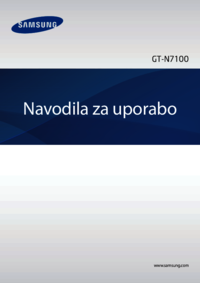









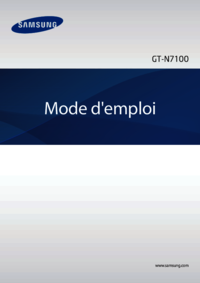















 (113 pages)
(113 pages) (76 pages)
(76 pages) (101 pages)
(101 pages) (0 pages)
(0 pages) (219 pages)
(219 pages) (2 pages)
(2 pages) (2 pages)
(2 pages) (117 pages)
(117 pages) (104 pages)
(104 pages) (141 pages)
(141 pages) (225 pages)
(225 pages)







Comments to this Manuals